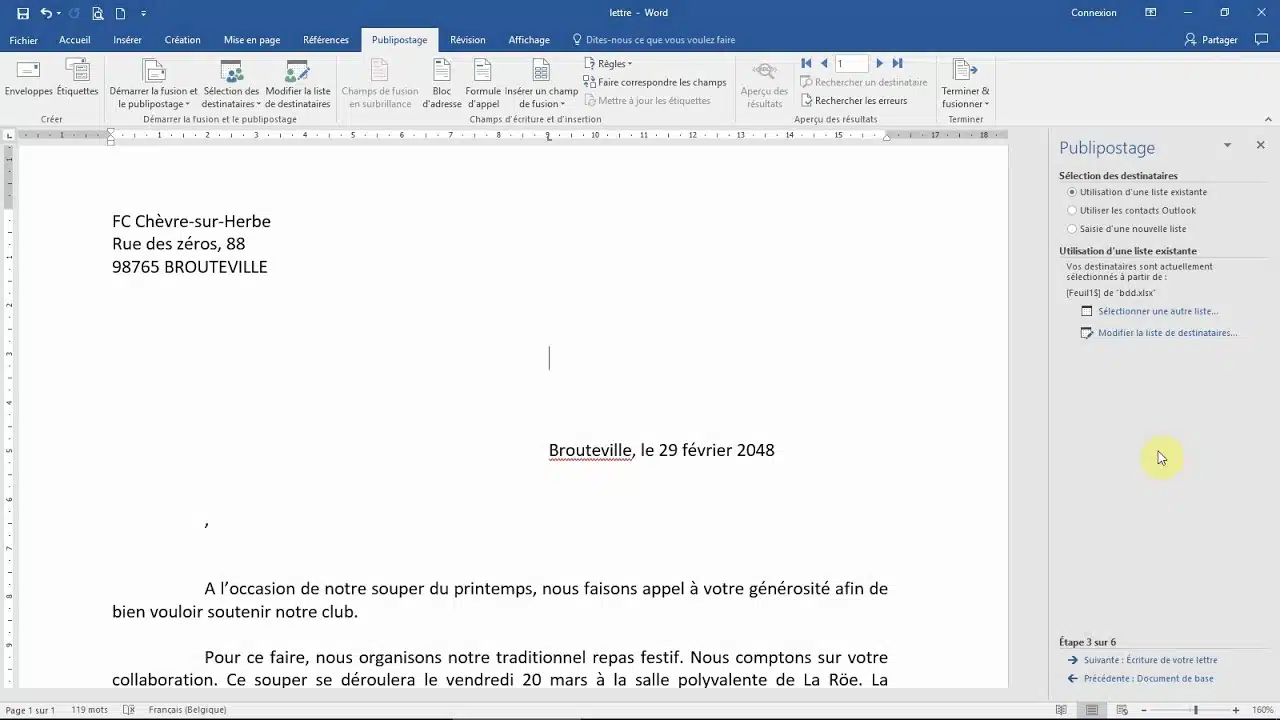Comment réaliser un publipostage efficace avec Word et Excel ?

Vous souhaitez envoyer un publipostage (ou mailing en anglais) dans le cadre de votre stratégie marketing et vous vous demandez comment le créer ? Alors, il est tout à fait possible de le réaliser sur Word et l’Excel. Ces outils ont l’atout d’être simples d’utilisation. Sachez cependant que leurs fonctionnalités sont assez limitées. Malgré cela, nous vous montrons dans cet article comment réaliser un publipostage efficace avec Word et Excel.
Plan de l'article
Qu’est-ce que le publipostage ?
Le publipostage, appelé également emailing, est un procédé marketing consistant à envoyer simultanément et d’une manière ciblée de l’email à plusieurs destinataires. Il est généralement utilisé dans le cadre d’une campagne marketing, mais rien ne vous empêche également de vous en servir pour le partage d’une information à plusieurs personnes.
A lire aussi : Trouver un emploi à Perpignan : conseils et astuces pour réussir sa recherche
L’objectif du publipostage dans le cadre d’une démarche publicitaire est de faire connaître un produit ou un service et de créer la conversation (commandes ou devis). Le recours au publipostage présente autant d’avantages. Il vous assure gain de temps puisque vous n’avez pas à modifier un à un le nom de chaque personne concernée dans l’email et à envoyer individuellement l’email. L’outil s’en charge automatiquement. Il vous facilite également la tâche puisqu’il vous permet de réaliser l’envoi d’un email à des dizaines, à des centaines voire à des milliers de destinataires. Word et Excel figurent parmi les outils permettant de faire un publipostage.
Comment faire un publipostage efficace avec Word et Excel ?
Créer un publipostage avec Word et Excel n’a rien de compliqué. Il vous suffit de suivre quelques étapes.
A lire en complément : Quelle est la différence entre une invention et une innovation ?
La préparation des documents
Pour faire un publipostage, vous devez créer deux documents. Le premier est à réaliser sur Word. Il s’agit de votre e-mail muni des champs qui doivent être remplacés (le nom et l’adresse du destinataire, par exemple). Vous devez également créer un document Excel qui sert de base de données. Celui-ci prend la forme d’un tableau contenant l’information à changer sur l’email rédigé sur Word. Le tableau peut, par exemple, lister le nom et l’adresse des destinataires.
Le fusionnement des documents de publipostage depuis Word
Pour fusionner les documents, voici quelques étapes :
- Le choix de la liste: cliquez sur l’onglet « publipostage », puis sur « sélection des destinataires », puis sur « Utiliser une liste existante » ;
- L’ajout des champs: cliquez sur « Insérer un champ de fusion ». Le champ s’affichera au dernier emplacement où vous avez cliqué ;
- La vérification de l’opération: cela se fait en cliquant sur « Faire correspondre les champs ». Cela fait, fermez la fenêtre puis choisissez « Aperçu des résultats ». Vérifiez l’opération.
L’envoi de l’email en publipostage
Choisissez « Terminer et fusionner ». Vous devez mettre le champ correspondant comme destinataire. Vous pouvez faire le test vous-même en envoyant, par exemple, l’email à vos proches.
Pourquoi est-il plus avantageux d’utiliser un logiciel spécifique ?
Pour réaliser un publipostage ou un emailing, vous n’êtes pas obligé d’utiliser Word et Excel. Pour bénéficier des fonctionnalités plus complètes, vous pouvez vous servir d’un logiciel professionnel de publipostage. Celui-ci vous présente autant d’avantages :
- Nombre d’envois illimités ;
- La personnalisation de votre email : ajout de textes, d’images, de GIF, de boutons CTA… ;
- Un meilleur taux de délivrabilité grâce à un contenu de mail plus travaillé ;
- La conformité au RGPD, dans la mesure où l’outil peut intégrer une fonction prenant en compte automatiquement les désabonnements.